三、Accordion(导航布局)
1  Ext.onReady(function() Ext.onReady(function() { {
2  new Ext.Viewport( new Ext.Viewport( { {
3 layout:'border', layout:'border',
4  items:[ items:[ { {
5 region:'west', region:'west',
6 layout:'accordion', layout:'accordion',
7 width:100, width:100,
8  layoutConfig: layoutConfig:  { {
9 titleCollapse:true, titleCollapse:true,
10 animate:true, animate:true,
11 activeOnTop:false activeOnTop:false
12 }, },
13  items:[ items:[ { {
14 title:'工具栏', title:'工具栏',
15 html:'工具栏' html:'工具栏'
16  }, }, { {
17 title:'好友', title:'好友',
18 html:'好友' html:'好友'
19  }, }, { {
20 title:'陌生人', title:'陌生人',
21 html:'陌生人' html:'陌生人'
22 }] }]
23 }, },
24   {region:'center',html:'center'} {region:'center',html:'center'}
25 ] ]
26 }) })
27 }) })
28
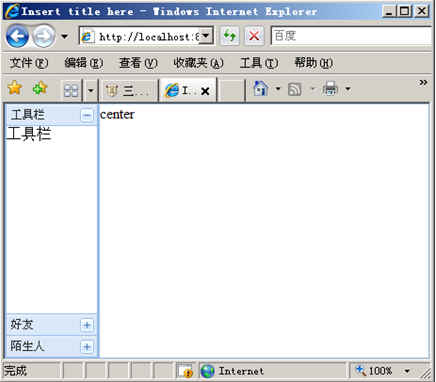
设置layout:'accordion',在添加若干items就可以使用了。但记得要给每一个字元素加上title属性。accordion默认没有提供标题设置。
布局的配置参数都写到layoutConfig中了
1、titleCollapse:默认为true,表示单击标题就可以收缩子面板,如果设置为false,则必须单击标题右边的图标来收缩面板。
2、animate:是否使用动画效果。
3、activeOnTop:默认是false,展开和收缩后子面板的位置不变。如果设置为true,就会随着展开和收缩变换位置。展开的面板总是在最顶层。
四、AnchorLayout(锚点布局)
anchor有三种配置方式
1、使用百分比配置。
anchor参数是一个字符串,panel1包含了两个用空格分开的百分数。这两个百分数代表了所占的高度和宽度。panel2只有一个百分比参数,表示宽度为80%,高度为auto。
1  Ext.onReady(function() Ext.onReady(function() { {
2  new Ext.Viewport( new Ext.Viewport( { {
3 layout:'anchor', layout:'anchor',
4 items:[ items:[
5   {title:'panel 1',html:'panel 1',anchor:'50% 50%'}, {title:'panel 1',html:'panel 1',anchor:'50% 50%'},
6   {title:'panel 2',html:'panel 2',anchor:'70%'}] {title:'panel 2',html:'panel 2',anchor:'70%'}]
7 }) })
8 }) })
9

2、直接指定与右侧和底部的边距。
1  Ext.onReady(function() Ext.onReady(function() { {
2  new Ext.Viewport( new Ext.Viewport( { {
3 layout:'anchor', layout:'anchor',
4 items:[ items:[
5   {title:'panel 1',html:'panel 1',anchor:'-50 -150'}, {title:'panel 1',html:'panel 1',anchor:'-50 -150'},
6   {title:'panel 2',html:'panel 2',anchor:'-100'}] {title:'panel 2',html:'panel 2',anchor:'-100'}]
7 }) })
8 }) })
9
panel1中有两个用空格分开的整数,表示与右侧和底部的相对距离。在anchor中使用负数表示组件的实际大小是在整体大小上减去对应的anchor的值来得到。panel2表示只计算右侧的边距。高度自动赋予auto。
3、在anchor中同时使用百分比和边距的配置方式。
1  Ext.onReady(function() Ext.onReady(function() { {
2  new Ext.Viewport( new Ext.Viewport( { {
3 layout:'anchor', layout:'anchor',
4 items:[ items:[
5   {title:'panel 1',html:'panel 1',anchor:'-50 50%'}, {title:'panel 1',html:'panel 1',anchor:'-50 50%'},
6   {title:'panel 2',html:'panel 2',anchor:'-100'}] {title:'panel 2',html:'panel 2',anchor:'-100'}]
7 }) })
8 }) })
9
panel表示宽度距右侧50个像素,高度占整体的50%
这种方式适用于对宽度不变,高度需要自由调整的布局进行精确的控制。
五、AbsoluteLayout(绝对位置布局)
1  Ext.onReady(function() Ext.onReady(function() { {
2  new Ext.Viewport( new Ext.Viewport( { {
3 layout:'absolute', layout:'absolute',
4 items:[ items:[
5   {title:'panel 1',html:'panel 1',x:12,y:10,width:100,height:200}, {title:'panel 1',html:'panel 1',x:12,y:10,width:100,height:200},
6   {title:'panel 2',html:'panel 2',x:150}] {title:'panel 2',html:'panel 2',x:150}]
7 }) })
8 }) })
9
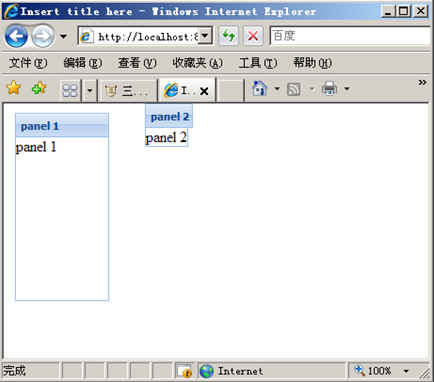
通过x,y设置位置。
六、FormLayout(表单布局)
FromLayout是AnchorLayout的子类,所以可以在他里面使用anchor来设置宽和高的比例。
但是Fromlayout主要用于表单的布局,FromPanel使用它作为默认的布局方式。正因为使用了FormLayout布局,fieldLabel,boxLabel才能显示处理。
1、FormLayout提供的用于控制表单显示的参数。
hideLabels:是否隐藏field的标签
itemCls:表单显示的样式。
labelAlign:表单的对其方式(左、中、右)
labelPad:标签空白的像素值
labelWidth:标签的宽度。
2、FormLayout为ext.form.Field提供的配置参数。
clearCls:清除渲染div的样式
fieldLabel:field对应的标签内容
hideLabel:是否隐藏标签
itemCls:field的样式。
labelSeparator:标签和field之间的分割,默认“:”
labelStyle:标签的css
1  Ext.onReady(function() Ext.onReady(function() { {
2  new Ext.Viewport( new Ext.Viewport( { {
3 layout:'fit', layout:'fit',
4  items:[ items:[ { {
5 xtype:'form', xtype:'form',
6 labelAlign:'right', labelAlign:'right',
7 frame:true, frame:true,
8 title:'信息', title:'信息',
9 defaultType:'textfield', defaultType:'textfield',
10 items:[ items:[
11   {fieldLabel:'名称',name:'name',anchor:"90%"}, {fieldLabel:'名称',name:'name',anchor:"90%"},
12   {fieldLabel:'性别',name:'sex',xtype:'datefield'}, {fieldLabel:'性别',name:'sex',xtype:'datefield'},
13   {fieldLabel:'备注',name:'sex',xtype:'textarea',anchor:'90% -100'} {fieldLabel:'备注',name:'sex',xtype:'textarea',anchor:'90% -100'}
14 ] ]
15 }] }]
16 }) })
17 }) })
18
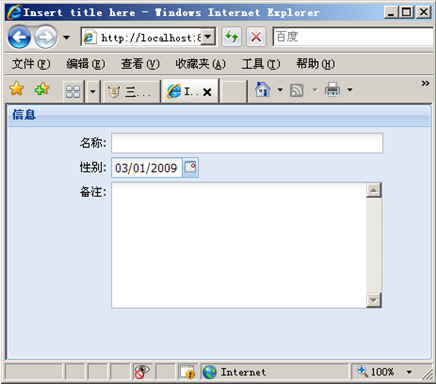
七、ColumnLayout(列布局器)
1  Ext.onReady(function() Ext.onReady(function() { {
2  new Ext.Viewport( new Ext.Viewport( { {
3 layout:'column', layout:'column',
4 items:[ items:[
5   {title:'panel 1',columnWidth:0.7}, {title:'panel 1',columnWidth:0.7},
6   {title:'panel 2',columnWidth:0.3}] {title:'panel 2',columnWidth:0.3}]
7 }) })
8 }) })
9
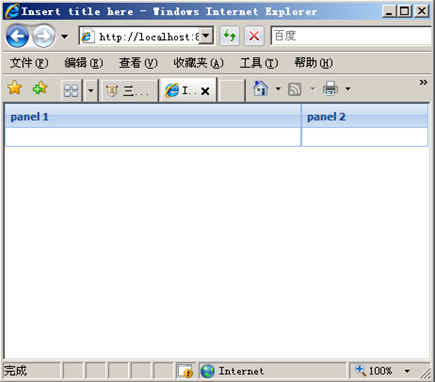
列布局器,注意columnWidth属性,它是0~1之间的一个小数。他表示每个字组件在整体中占的百分比。他们的总和应该是1.否则页面会有没填满的情况。
如果为columnWidth分配了错误的值,比如大小超过1的值。不会报错,但是页面布局被打乱了。
如果我们想某一列的宽度固定,当页面调整时,只让其他列发生变化。我们在columnWidth中可以单独为这一列赋予宽度,其他的列在使用columnWidth进行平分。
1  Ext.onReady(function() Ext.onReady(function() { {
2  new Ext.Viewport( new Ext.Viewport( { {
3 layout:'column', layout:'column',
4 items:[ items:[
5   {title:'panel 1',width:90}, {title:'panel 1',width:90},
6   {title:'panel 2',columnWidth:0.3}, {title:'panel 2',columnWidth:0.3},
7   {title:'panel 2',columnWidth:0.7}] {title:'panel 2',columnWidth:0.7}]
8 }) })
9 }) })
10
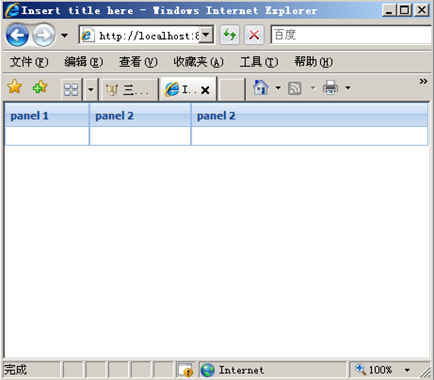

|
|
|
CALENDER
| | 日 | 一 | 二 | 三 | 四 | 五 | 六 |
|---|
| 22 | 23 | 24 | 25 | 26 | 27 | 28 | | 1 | 2 | 3 | 4 | 5 | 6 | 7 | | 8 | 9 | 10 | 11 | 12 | 13 | 14 | | 15 | 16 | 17 | 18 | 19 | 20 | 21 | | 22 | 23 | 24 | 25 | 26 | 27 | 28 | | 29 | 30 | 31 | 1 | 2 | 3 | 4 |
|
公告
留言簿(5)
随笔分类
随笔档案
文章分类
最新评论

阅读排行榜
评论排行榜
Powered By: 博客园
模板提供:沪江博客
|